웹브라우저 시크릿 모드창을 이용해 개인정보를 보호해 보세요
크롬, 파이어폭스, 오페라, 사파리, 익스플로러, 엣지, 네이버앱 웹브라우저는 전부 기록을 남기지 않고 인터넷을 즐길 수 있는 시크릿모드가 존재합니다.
웹브라우저마다 기록을 남기지 않는 창의 이름은 다릅니다. 비공개창, InInprivate, 사생활보호창, 개인정보 보호 브라우징, 시크릿모드라는 이름으로 되어 있습니다.
하지만, 설정하는 방법은 전부 비슷합니다. 네이버 앱으로된 웹브라우저가 가장 복잡하기 때문에 네이버 웹브라우저로 설정을 변경하는 방법부터 설명해 보겠습니다.
네이버앱 웹브라우저는 스마트폰이나 모바일로 이루어진 환경뿐 아니라, pc에서도 사용이 가능하다고 합니다. 하지만 컴퓨터로 이용해 본적이 없어서 스마트폰으로만 설명하겠습니다.
pc에서 이용하는 유저들도 동일한 방식이므로 똑같이 따라하면 설정을 변경할 수 있을거라 생각합니다. 다른 웹브라우저들도 전부 동일한 방법으로 설정변경이 되었으니까요.
두가지 방법으로 개인정보 보호모드를 즐기며 인터넷을 사용할 수 있습니다. 첫번째 방법은 한번 설정해 놓으면 계속해서 개인정보보호 모드로 변경된채로 인터넷을 이용할 수 있지만, 설정할 때 한번은 브라우저창을 껏다가 다시 켜야 합니다.
두번째 방법은 웹브라우저를 이용할때마다 설정을 해야 하지만, 이미 검색되어 있는 페이지를 끄지 않고, 바로 변경이 가능한 방법입니다. 이제부터 차례대로 설명해 보겠습니다.
1. 네이버앱을 이용해서 아무거나 검색해 주세요. 예로 너 라는 단어로 검색페이지를 열겠습니다. 이후에 아래 이미지와 같이 설정메뉴를 눌러 주면 됩니다. 1번이 설정메뉴입니다.
설정메뉴를 아래와 같이 클릭하면 여러개의 메뉴가 보일겁니다. 여러 페이지가 있는데 좌우로 넘겨 보세요. 앱 설정이라는 글자가 보일겁니다. 클릭해주세요.
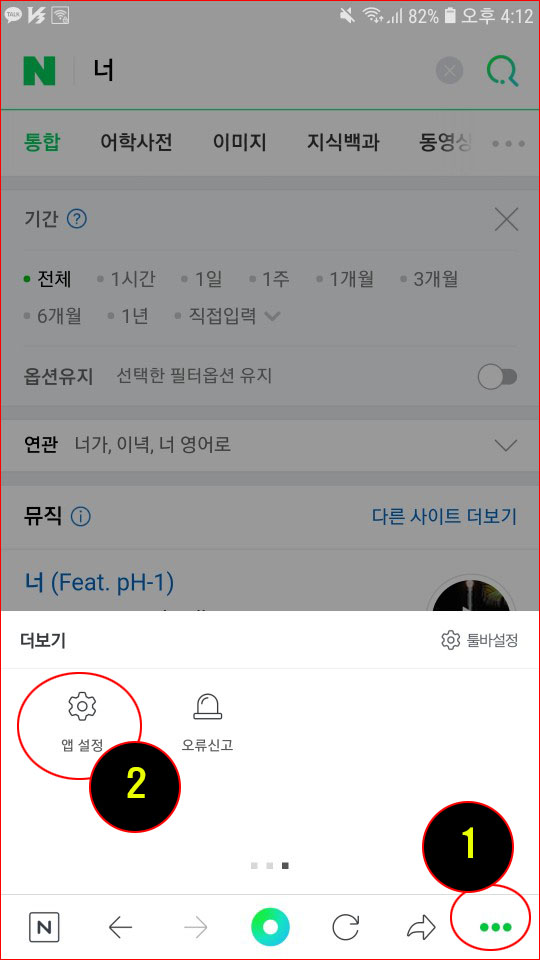
클릭을 하고난후 밑으로 내리다보면, 마지막쯤에 부가 기능이라는 카테고리 안에 네앱연구소 라는 메뉴가 있습니다. 클릭해서 네앱연구소로 접속해 주세요.
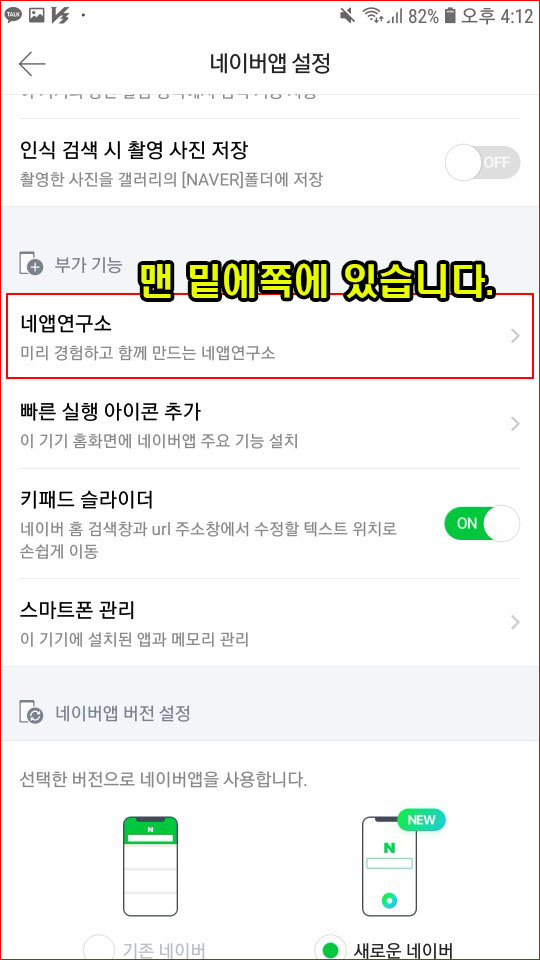
네앱연구소로 접속을 하고 밑으로 스크롤을 조금만 내려보면, 아래 이미지 사진과 같이 시크릿 모드라는 글자가 보일겁니다. 이 메뉴가 개인정보를 보호하는 시크릿모드창으로 변경되는 설정메뉴입니다.
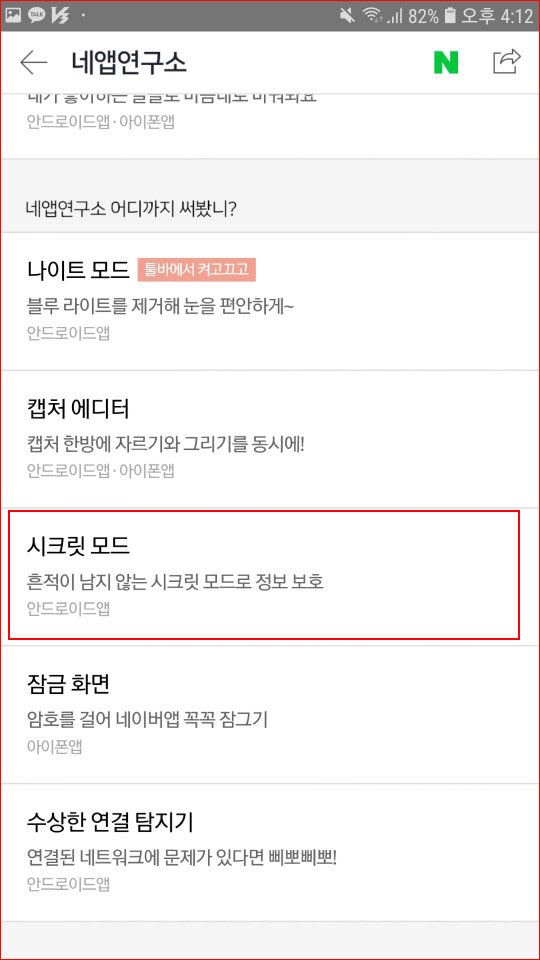
클릭하셨나요? 맨 위쪽에 시크릿모드 On/OFF 글자가 보일겁니다. 아래 이미지의 1번에 해당합니다. 클릭해 주세요. 이미지와 같이 창이 하나 뜰겁니다.
설명이 이렇게 되어 있네요. 기능을 On하려면 앱을 다시 실행해야 한다고 합니다. 누르면 검색하던 웹브라우저창이 닫힙니다. 이후에는 다시 네이버앱 웹브라우저를 다시 실행해야 합니다.
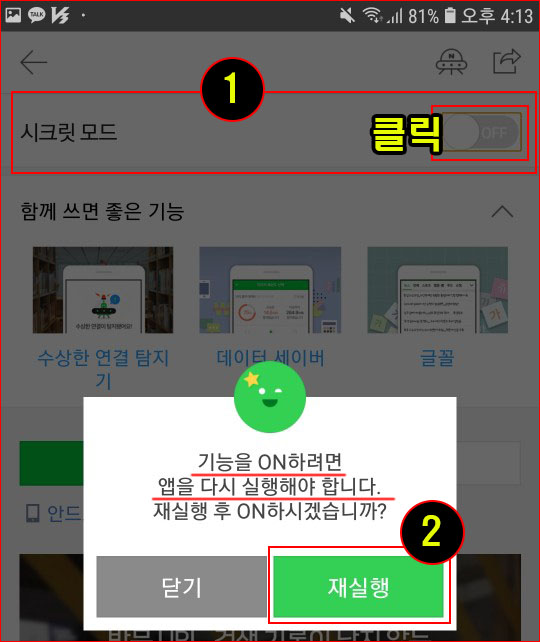
변화된것은 없지만, 시크릿모드로 변경이 되어 있는 상태입니다. 확인해 보고 싶다면 처음부터 다신 진행해 보세요. 전에는 OFF로 되어 있던 버튼이 On으로 변경된 것을 확인할 수 있습니다.
2. 두번째 방법입니다. 첫번째 보다는 쉽지만, 검색할때마다 설정해야 합니다. 설정창을 클릭하면, 여러가지 메뉴가 나옵니다.
이중에서 다른 브라우저라고 써있는 글자를 클릭해 보세요. 뭔가 화면이 약간 변화된것을 느낄 수 있을겁니다. 자신의 스마트폰에 깔린 다른 웹브라우저로 재연결된 겁니다.
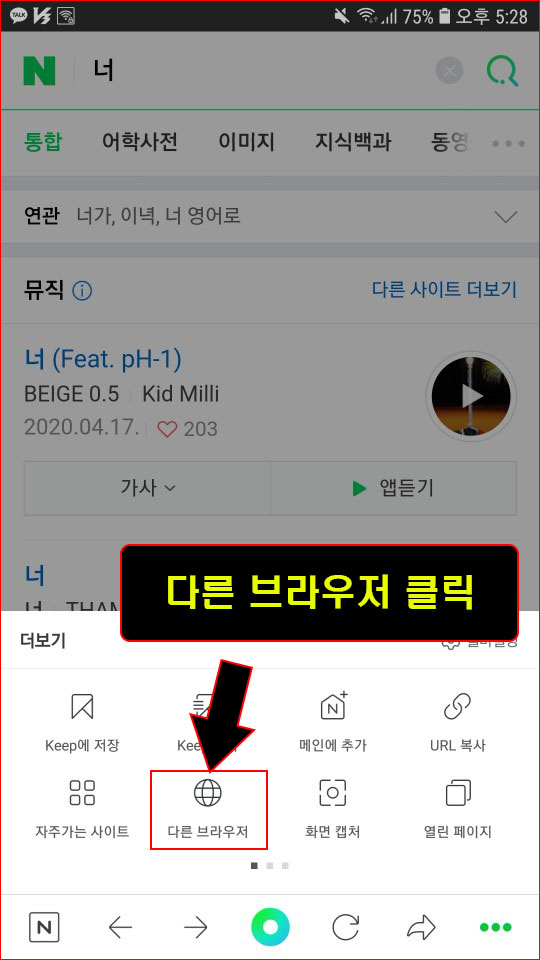
기본 웹브라우저를 삭제하거나 설정을 변경하지 않았다면, 안드로이드폰의 경우에는 크롬으로 되어 있고, 아이폰의 경우, 사파리로 되어 있을 겁니다.
하지만, 기본 웹브라우저가 다를수도 있습니다. 현재 자신이 이용하는 웹브라우저가 무엇인지 모를경우, 웹브라우저의 설정창을 클릭하면 맨위나 맨 밑에 웹브라우저의 이름이나 정보가 있습니다. 이를 이용해서 어떤 웹브라우저인지 알아두세요.
자신의 웹브라우저 창이 무엇인지 알았거나 몰라도, 진행하겠다 생각하는 사람은 아래 링크를 통해서 각 브라우저별로 기록이 남기지 않는 방법을 알아볼 수 있습니다.
인터넷 기록 정보 저장 안되게 웹브라우저 이용하기
모든 웹 브라우저는 프라이버를 중시하기 위해서 기록정보, 쿠키, 데이터 양식등의 정보가 pc에 저장되지 ...
blog.naver.com
접속한후에 컨트롤 + F 키를 이용해서 웹브라우저를 찾으면 됩니다. 크롬, 파이어폭스, 오페라, 사파리, 익스플로러, 엣지 웹브라우저에 대해서 설명이 되어 있습니다.
설정은 굉장히 쉽습니다. 대부분 두번 정도 클릭하면 끝나기 때문에 몇초 안걸립니다. 이제부터는 남의 pc나 스마트폰을 이용할때 위의 방법으로 인터넷 검색 기록을 남기지 않고 사용하면 됩니다.
특히pc방이나 많은 사람들이 이용하는 컴퓨터나 핸드폰의 경우에는 개인정보 보호를 위해서 설정 변경을 해놓고 사용하면 어떨까 싶네요.
'IT 팁' 카테고리의 다른 글
| 크롬이 설치되지 않거나 업데이트 되지 않을때 해결 방법 (0) | 2020.05.16 |
|---|---|
| 재택부업으로 텐핑 소개, 집에서 할수있는 자택알바입니다 (1) | 2020.05.09 |
| 컴퓨터pc 전원이 안들어올때 확인하는 방법 (0) | 2020.05.03 |
| 마우스 테스트 검사를 통해서 고장인지 확인해주는 프로그램 (0) | 2020.05.01 |
| igdrclneo64.dll 충돌 해결방법 (0) | 2020.04.26 |





